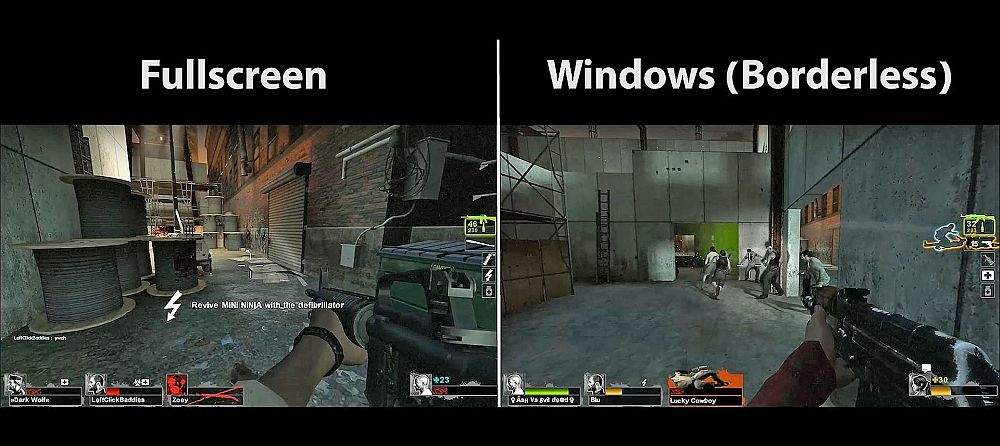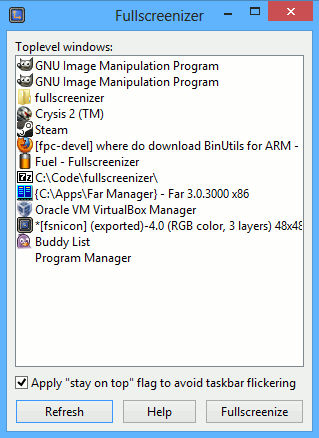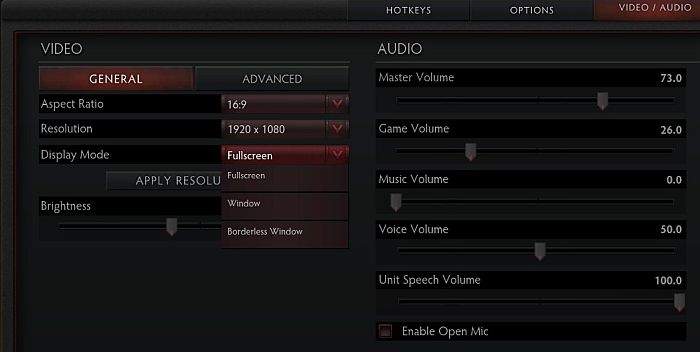Je li moguće svaku igru igrati u Full screen Borderless Windowed modu?
Kako vi igrate igre? Koristite li ”full screen”, ”windowed” mod ili pak nešto što se zove ”borderless windowed” mod? Ovisno o tome kakav ste gamer i što je ono što još volite raditi uz igranje omiljenih naslova, svoju omiljenu igru ćete igrati na drugačiji način i na drugačijoj rezoluciji. Ovdje se naravno razlikuju ”hardcore” od ”casual” gamera, jer ”hardcore” gamer uvijek igra igru u ”full screen” modu (ili se varam).
Ako se smatrate regularnim ili kako se to još kaže ”casual” igračem igara na računalima, onda znate da igranje igara u ”full screen” načinu može ponekad biti vrlo frustrirajuće iskustvo, pogotovo ako vam u pozadini radi neki drugi program, chat ili nešto slično.
Prebacivanje na taj drugi program, koji se onda aktivira, otvaranje obavijesti koje smo nedavno dobili i odgovaranje na poruke… sve to može upropastiti inače dobar gaming. Da bisno odgovorili na poruku trebamo pauzirati igru, minimizirati igru i kliknuti na chat prozor u pozadini (a znamo koliko to može biti iritantno, pogotovo ako smo se udubili u neku od igara).
Ono što djelomično može riješiti ovaj problem jest igranje igara u ”windowed” zaslonu, odnosno u zaslonu kada je rezolucija igre smanjena na jedan manji prozor. Ipak takvo igranje igre nikada neće unijeti igrača u igru na pravi način (jer jednostavno nije to- to kada igramo igre u ”windowed” modu, barem je takva situacija kod mene).
Iako je ”windowed” mod koristan recimo u situacijama kada želimo igrati neku igru koju možda s obzirom na konfiguraciju našeg računala ne bismo mogli igrati (jer će udarac na performanse biti tako velik da će igra raditi ili nikako ili ćemo dobiti ne više od 15-ak fps-a), dugoročno se radi o modu koji može uništiti onaj gaming osjećaj.
Ono što se ovdje javlja kao jedino rješenje koje može zadovoljiti i igrača i koje može riješiti probleme pristupa svemu onome što se odvija u pozadini računala čemu želimo brzo ostvariti pristup jest ”borderless windowed” mod ili u prijevodu na hrvatski- (otprilike)- rezolucija smanjena na prozor koji nema ”granicu” ili ono što ga određuje prozorom.
O čemu se točnije radi? Radi se o tome da igra u ”borderless windowed” modu biva pokrenuta u window modu, s time da je udarac na performanse i rad računala malen ili gotovo nikakav. Ako pokrenemo igru u ”borderless windowed” modu ne samo da ćemo igru moći staviti na veću razinu detalja (recimo umjesto dosadašnjih ”medium” igra će raditi na ”high” detaljima i to najviše tome što je igra smanjena unutar manjeg prozora).
Ono zbog čega je igranje igre u ”borderless windowed” modu popularno jest iz razloga što korisnik na taj način može vrlo lako ostvariti pristup bilo čemu drugome na računalu čemu već želi ostvariti pristup.
Velika većina novih naslova igara danas imaju u sebi mogućnost stavljanja na ”borderless window” rezolucije i pogled. Ipak, ako vi imate igru koja nema tu mogućnost, a željeli biste igrati igru na ovakav način, evo što možete učiniti.
Postoji jedna aplikacija koja se zove Fullscreenizer. Radi se o aplikaciji koja je inače besplatna i dosta malena za skidanje, a koja će vam omogućiti da bilo koju igru uz malo tweakanja, igrate u ”borderless window” modu igranja.
Da biste skinuli aplikaciju, idite na ovu internetsku stranicu i idite na ”executable” da vam se otvori stranica odakle ćete moći skinuti aplikaciju. Nakon toga kliknite na ”download” oznaku i nakon kratkog vremena skinuti ćete Fullscreenizer aplikaciju na radnu površinu svojeg računala.
Otvorite datoteku (koja će biti u ZIP formatu) korištenjem 7-Zip programa (ili ako nemate 7-Zip Win RAR će isto tako poslužiti svrsi). Nakon što je datoteka otpakirana, dvostrukim klikom kliknite na fullscreenizer.exe nakon čega ćete trebati konfigurirati igru koju želite igrati u ”borderless window” modu.
Pripremite svoju igru
Pokrenite igru na koju želite primijeniti promjene u pogledu rezolucije, odnosno prozora u kojem ćete igru igrati. Nakon što ste pokrenuli igru idite pod konfiguraciju aplikacije. Ondje promijenite način prikaza slike iz ”full screen” u ”windowed.”
Sada kada ste primijenili ove promjene što se tiče prozora, prije nego što pokrenete igru odaberite najvišu moguću rezoluciju. Najčešće će se ovdje raditi o istoj rezoluciji kakva je na vašem primarnom monitoru (recimo kod mene na laptopu je to 1920 x 1080).
Ako odaberete ovo prozor će simulirati i prikazati istu rezoluciju kao što je rezolucija na vašem monitoru, ali zbog prisutstva drugih elemenata koji se ne mogu prilagoditi promjeni prozora korisničkog sustava Windowsa korisnik zapravo neće moći uistinu vidjeti tu ”full screen” rezoluciju.
Nakon što ste sve ovo napravili primijenite promjene na igru koju igrate i ako je potrebno restartirajte igru.
Aktiviranje Fullscreenizer aplikacije
Ono što trebate sada učiniti jest u isto vrijeme pokrenuti i Fullscreenizer aplikaciju i igru koju želite igrati. Nakon što ste pokrenuli oboje, pritisnite Alt i Tab u isto vrijeme da se prebacite sa prozora igre na prozor Fullscreenizer aplikacije. Kliknite na aplikaciju. Trebali biste vidjeti na popisu aplikacije i igru koju ste pokrenuli. U slučaju da tu igru ne vidite, kliknite ”Refresh” nakon čega biste trebali vidjeti igru.
Ako je sve u redu (a trebalo bi biti) kliknite na igru i opet kliknite na Fullscreenizer. Nakon ovoga igra će se vratiti u fokus, ali u ”foregroundu” s time da će sada igra prekrivati traku s alatima i sve ostale stvari koje se nalaze na radnoj površini vašeg računala. To bi trebalo biti to.
Napravili ste to da imate prozor koji je ”full screen” i koji je pokrenut na maksimalnoj rezoluciji koju zaslon vašeg računala dopušta, s time da sada vrlo lako možete prebacivati s programa na program koristeći Alt i Tab pritisnute zajedno (ili ako želite samo Window tipku) bez da trebate čekati nekoliko sekundi gledajući u prazan zaslon na vašem računalu.
Možda nije nešto što će koristiti svi gameri, ali s obzirom da danas živimo u svijetu u kojemu je brzina, brzina i samo brzina u suradnji s multitaskingom nešto što se najviše cijeni, svaki savjet je dobrodošao, pa čak i u slučajevima kada se radi o nečemu kao što je igranje igara.
Piše: I.H.